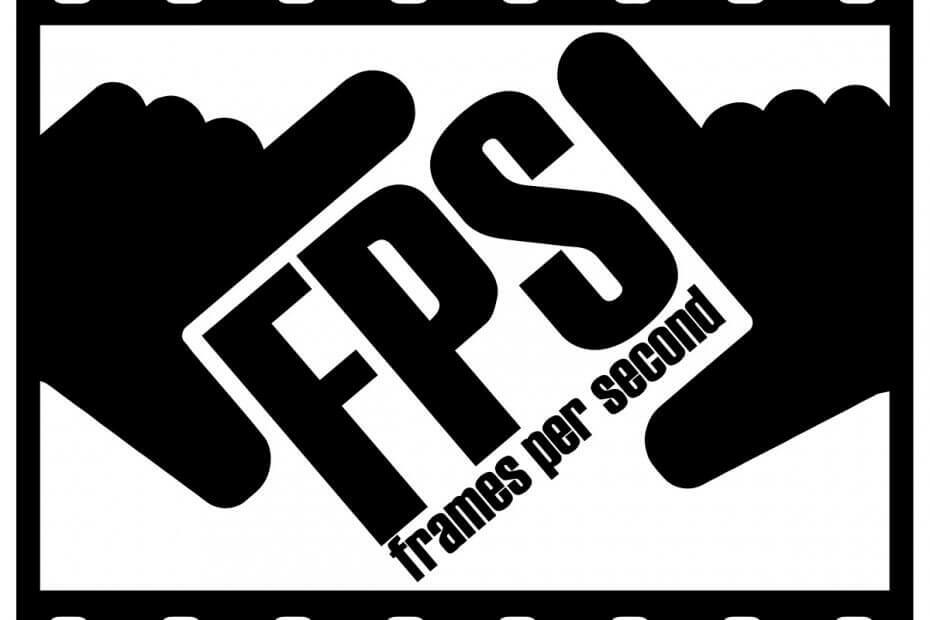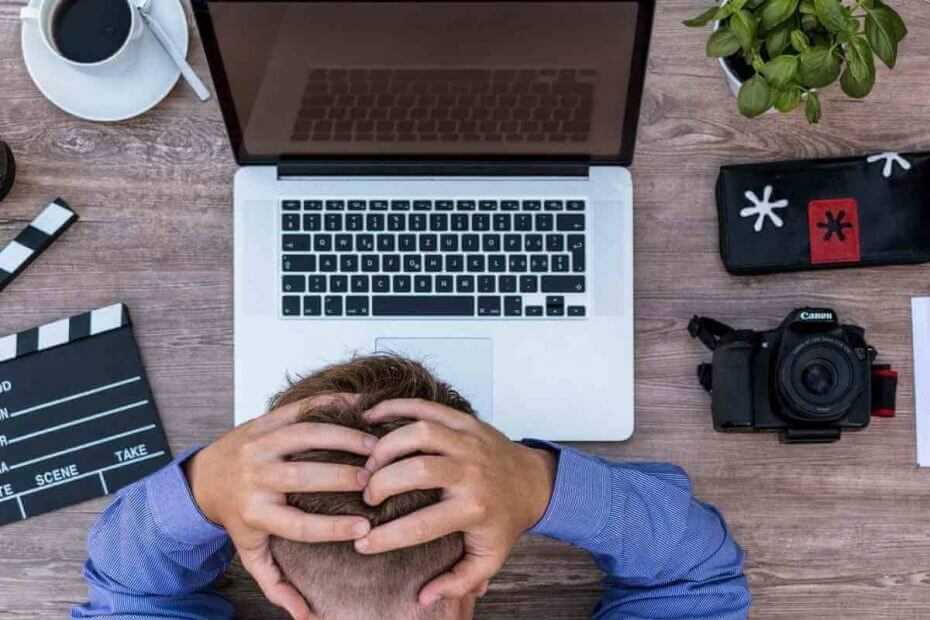
Ce logiciel réparera les erreurs informatiques courantes, vous protégera contre la perte de fichiers, les logiciels malveillants, les pannes matérielles et optimisera votre PC pour des performances maximales. Résolvez les problèmes de PC et supprimez les virus maintenant en 3 étapes simples :
- Télécharger l'outil de réparation de PC Restoro qui vient avec des technologies brevetées (brevet disponible ici).
- Cliquez sur Lancer l'analyse pour trouver des problèmes Windows qui pourraient causer des problèmes de PC.
- Cliquez sur Tout réparer pour résoudre les problèmes affectant la sécurité et les performances de votre ordinateur
- Restoro a été téléchargé par 0 lecteurs ce mois-ci.
Age of Wonders: Planetfall est l'un des meilleurs nouveaux jeux de stratégie.
Avec des graphismes incroyables, un gameplay bien pensé, super combat tactique au tour par tour, et beaucoup d'autres fonctionnalités intéressantes, Triumph Studio a décroché le jackpot avec celui-ci.
Planetfall est la cinquième itération de la série Age of Wonders et est disponible pour Windows 10, PlayStation 4 et Xbox One.
Bien qu'il soit assez nouveau, le jeu a beaucoup de bugs et de problèmes. De nombreux joueurs d'AoW ont signalé des bugs visuels, des problèmes de lancement du jeu et des plantages.
Aujourd'hui, nous allons jeter un œil à chaud pour résoudre les bugs les plus courants dans Age of Wonders: Planetfall sur Windows 10.
Comment puis-je résoudre les problèmes courants d'AoW: Planetfall sous Windows 10 ?
Tout d'abord, juste pour vous assurer que votre bogue ne peut pas être corrigé facilement, redémarrez votre PC/Steam/AoW: Planetfall et vérifiez si le problème persiste. De nombreux joueurs ont corrigé le jeu simplement en le redémarrant.
Si cela ne fait rien et que le problème persiste, suivez les solutions ci-dessous.
1. Le démarrage se bloque/plante
L'un des problèmes les plus signalés dans Planetfall est l'impossibilité de lancer le jeu sur Windows 10. Il semble que beaucoup de joueurs ne puissent pas démarrer le jeu car le lanceur se bloque, se bloque ou se bloque.
Dans certains cas, le problème de démarrage d'AoW a entraîné le blocage de Steam ou même le blocage de Windows 10.
Parce que l'équipe de développement derrière le jeu est consciente du problème, un correctif a été publié dans la branche Open Beta. Pour passer à l'open_beta, suivez les étapes :
- Ouvert Vapeur et allez dans votre Bibliothèque Steam.
- Clic-droit Age of Wonders: Planetfall et sélectionnez Propriétés.
- Cliquez maintenant sur le Onglet BÊTES.
- Définissez la zone de liste déroulante sur bêta ouverte.
- Fermez les fenêtres Propriétés et lancez le jeu pour forcer une mise à jour.
Une autre solution de contournement confirmée pour ce problème consiste à démarrer le jeu à partir du dossier d'installation. Allez simplement sur AoW: Planetfall emplacement d'installation et double-cliquez sur AowPF.exe.
Après cela, le jeu devrait démarrer sans aucun problème.
2. Mettez à jour votre pilote graphique
- Accéder au site internet du constructeur de votre entreprise de chauffeur
- Téléchargez le pilote de votre carte graphique
- Aller à Gestionnaire de périphériques et cliquez sur Prises d'écran
- Sélectionnez votre carte graphique et choisissez Mettre à jour le pilote
- Cliquer sur parcourir mon ordinateur pour le logiciel pilote
- Suivez les instructions pour terminer le processus
- Redémarrez votre PC
Suivez les étapes ci-dessus pour mettre à jour votre pilote graphique manuellement.
Exécutez une analyse du système pour découvrir les erreurs potentielles

Télécharger Restoro
Outil de réparation de PC

Cliquez sur Lancer l'analyse pour trouver les problèmes Windows.

Cliquez sur Tout réparer pour résoudre les problèmes avec les technologies brevetées.
Exécutez une analyse du PC avec l'outil de réparation Restoro pour trouver les erreurs causant des problèmes de sécurité et des ralentissements. Une fois l'analyse terminée, le processus de réparation remplacera les fichiers endommagés par de nouveaux fichiers et composants Windows.
Une solution plus rapide et plus simple consisterait à utiliser un logiciel tiers qui effectue automatiquement le processus de mise à jour.
 Si vous êtes un joueur, un producteur de photos/vidéos, ou si vous travaillez quotidiennement avec tout type de flux de travail visuel intensif, vous connaissez déjà l'importance de votre carte graphique (GPU).Pour vous assurer que tout se passe bien et éviter tout type d'erreur de pilote GPU, assurez-vous d'utiliser un assistant de mise à jour du pilote qui résoudra vos problèmes en quelques clics, et nous vous recommandons fortement DriverFix.Suivez ces étapes simples pour mettre à jour vos pilotes en toute sécurité :
Si vous êtes un joueur, un producteur de photos/vidéos, ou si vous travaillez quotidiennement avec tout type de flux de travail visuel intensif, vous connaissez déjà l'importance de votre carte graphique (GPU).Pour vous assurer que tout se passe bien et éviter tout type d'erreur de pilote GPU, assurez-vous d'utiliser un assistant de mise à jour du pilote qui résoudra vos problèmes en quelques clics, et nous vous recommandons fortement DriverFix.Suivez ces étapes simples pour mettre à jour vos pilotes en toute sécurité :
- Téléchargez et installez DriverFix.
- Lancez le logiciel.
- Attendez que DriverFix détecte tous vos pilotes défectueux.
- L'application va maintenant vous montrer tous les pilotes qui ont des problèmes, et il vous suffit de sélectionner ceux que vous voudriez voir corrigés.
- Attendez que l'application télécharge et installe les pilotes les plus récents.
- Redémarrer votre PC pour que les modifications prennent effet.

DriverFix
Gardez votre GPU au sommet de ses performances sans vous soucier de ses pilotes.
Visitez le site Web
Avis de non-responsabilité: ce programme doit être mis à niveau à partir de la version gratuite afin d'effectuer certaines actions spécifiques.
3. Problèmes Dowser.exe – le jeu ne se lance pas
Un autre problème étroitement lié est que le jeu ne démarre pas car l'exécutable est manquant. Il s'agit d'un problème connu et l'équipe de développement a publié un correctif pour le résoudre.
Pour obtenir le correctif, fermez complètement Steam et attendez quelques secondes. Ensuite, redémarrez votre client Steam et vous devriez être invité à mettre à jour.
Si cela ne se produit pas, allez à Steam > Bibliothèque > Propriétés > cliquer sur Onglet Fichiers locaux > puis cliquez sur Vérifier l'intégrité des fichiers du jeu. Gardez à l'esprit que cela peut prendre quelques minutes.
Après cela, votre AoW devrait se mettre à jour correctement et le problème de lancement devrait avoir disparu.
4. bootstrapper-v2.exe introuvable
De nombreux joueurs de Planetfall ont signalé l'erreur "bootstrapper-v2.exe introuvable". Cette erreur est causée par une solution antivirus ou Windows Defender.
Il semble que les antivirus voient bootstrapper-v2.exe comme un virus et suppriment le fichier.
Pour résoudre le problème, accédez d'abord à l'interface de quarantaine de votre antivirus et restaurez le fichier, puis ajoutez-le à la liste blanche.
Après vous être assuré qu'AoW: Planetfall n'est pas bloqué par votre antivirus ou Windows Defender, cela devrait fonctionner sans aucun problème.
5. Erreur Steam: Erreur de chargement de l'application 3:0000065432
C'est une autre erreur qui empêche le jeu de démarrer.
Pour y remédier, rendez-vous sur Steam > Bibliothèque > Propriétés > cliquer sur Onglet Fichiers locaux > puis cliquez sur Vérifier l'intégrité des fichiers du jeu. Vous devez également désactiver temporairement votre antivirus.
Après avoir soigneusement suivi ces solutions simples, Age of Wonders: Planetfall devrait fonctionner sans aucun problème.
Si vous avez rencontré d'autres bugs avec le jeu ou si vous connaissez une autre solution à l'un des problèmes, n'hésitez pas à les partager dans la section commentaires ci-dessous et nous les vérifierons.
LIRE LA SUITE:
- Comment diviser les armées dans Age of Wonders: Planetfall
- Liste des bugs PC de Mortal Kombat 11 signalés par les joueurs
- Comment corriger les bogues courants de Borderlands Game of the Year Edition
 Vous avez toujours des problèmes ?Corrigez-les avec cet outil :
Vous avez toujours des problèmes ?Corrigez-les avec cet outil :
- Téléchargez cet outil de réparation de PC noté Excellent sur TrustPilot.com (le téléchargement commence sur cette page).
- Cliquez sur Lancer l'analyse pour trouver des problèmes Windows qui pourraient causer des problèmes de PC.
- Cliquez sur Tout réparer pour résoudre les problèmes avec les technologies brevetées (Réduction exclusive pour nos lecteurs).
Restoro a été téléchargé par 0 lecteurs ce mois-ci.